4.14 打断
在AutoCAD 2014中,可以在两点之间打断选定对象,也可以在一点打断选定的对象。直线、圆弧、圆、椭圆、样条曲线、多段线、圆环以及其他几种对象类型都可以打断为两个对象或将其中的一端删除。对于圆而言,AutoCAD将按逆时针方向删除圆上第一个打断点到第二个打断点之间的部分,从而将圆转换为圆弧。
要在两点之间打断选定对象,则在功能区的“默认”选项卡中单击“修剪”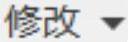 |“打断”按钮
|“打断”按钮 ,接着选择要打断的对象(AutoCAD程序将选择对象的选择点视为一个打断点),然后在“指定第二个打断点或[第一点(F)]:”提示下指定第二个打断点,则两个指定点之间的对象部分将被删除。如果第二个点不在对象上,则会自动投影到该对象上。有一种特殊情况,就是要将对象一分为二并且不删除某个部分(即两点之间没有间隙),输入的第一个点和第二个点应该相同,即通过输入“@0,0”或“@”可以使两点位于同一个位置。此外,“指定第二个打断点或[第一点(F)]:”提示选项中的“第一点”选项用于用指定的新点替换原来的第一个打断点。
,接着选择要打断的对象(AutoCAD程序将选择对象的选择点视为一个打断点),然后在“指定第二个打断点或[第一点(F)]:”提示下指定第二个打断点,则两个指定点之间的对象部分将被删除。如果第二个点不在对象上,则会自动投影到该对象上。有一种特殊情况,就是要将对象一分为二并且不删除某个部分(即两点之间没有间隙),输入的第一个点和第二个点应该相同,即通过输入“@0,0”或“@”可以使两点位于同一个位置。此外,“指定第二个打断点或[第一点(F)]:”提示选项中的“第一点”选项用于用指定的新点替换原来的第一个打断点。
还有一个实用的打断工具,即“打断于点”按钮 ,它用于在单个点处打断选定的对象,其操作方法比较简单,单击“打断于点”按钮
,它用于在单个点处打断选定的对象,其操作方法比较简单,单击“打断于点”按钮 后,选择对象并指定第一个打断点即可。该打断工具主要针对非闭合对象(例如圆),即主要针对于直线、开放的多段线和圆弧这些有效对象。
后,选择对象并指定第一个打断点即可。该打断工具主要针对非闭合对象(例如圆),即主要针对于直线、开放的多段线和圆弧这些有效对象。
下面介绍打断图形的典型操作范例。
 在“快速访问”工具栏中单击“打开”按钮
在“快速访问”工具栏中单击“打开”按钮 ,选择“打‘断即学即练.dwg”图形文件并打开,文件中的原始图形如图4-71所示。
,选择“打‘断即学即练.dwg”图形文件并打开,文件中的原始图形如图4-71所示。
 ,在功能区的“默认”选项卡中单击“修剪”修改
,在功能区的“默认”选项卡中单击“修剪”修改 “打断”按钮
“打断”按钮 ,接着在图4-72所示的位置处单击圆以选择该圆作为要打断的对象,然后指定第二个打断点,如图4-73所示。得到的打断结果如图4-74所示。
,接着在图4-72所示的位置处单击圆以选择该圆作为要打断的对象,然后指定第二个打断点,如图4-73所示。得到的打断结果如图4-74所示。
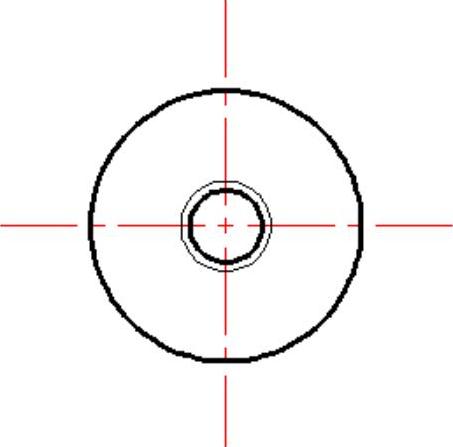
图4-71 原始图形
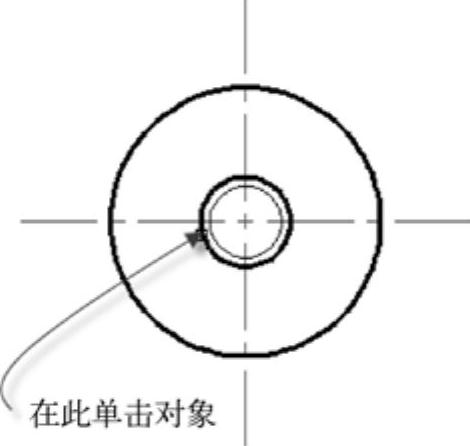
图4-72 单击要打断的对象(指定第一个打断点)

图4-73 指定第二个打断点
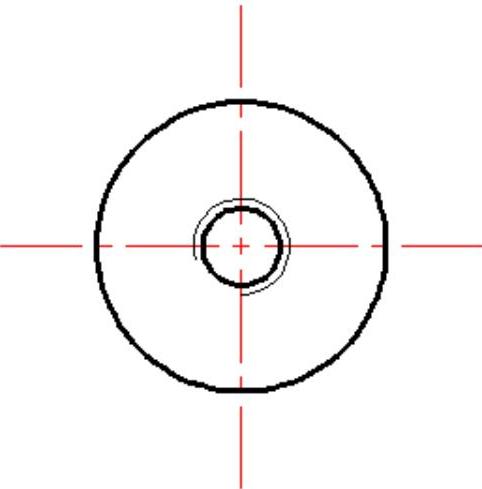
图4-74 打断结果
 在功能区的“默认”选项卡中单击“修剪”
在功能区的“默认”选项卡中单击“修剪”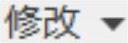 |“打断于点”按钮
|“打断于点”按钮 ,根据命令行提示进行以下操作。
,根据命令行提示进行以下操作。

执行该打断操作后,选择打断后的一条线段,可以看出竖直中心线已经被打断了,如图4-75所示。
 使用和以上步骤同样的方法,再将两条中心线在适当的位置处打断,如图4-76 所示。
使用和以上步骤同样的方法,再将两条中心线在适当的位置处打断,如图4-76 所示。
 单击“删除”按钮
单击“删除”按钮 ,将不再需要的中心线删除,结果如图4-77所示。
,将不再需要的中心线删除,结果如图4-77所示。
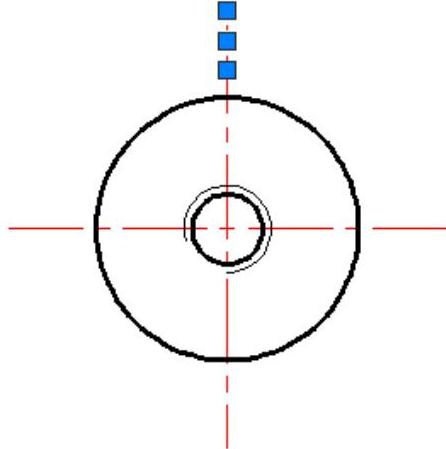
图4-75 打断竖直中心线
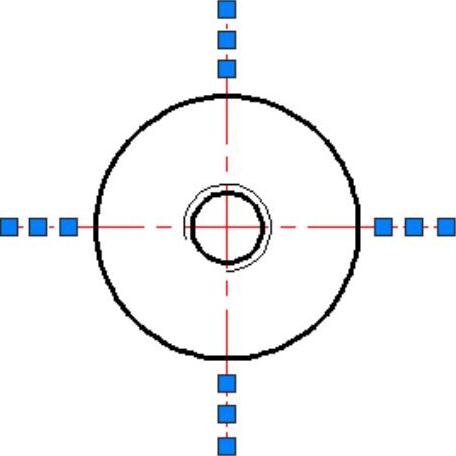
图4-76 打断中心线的结果
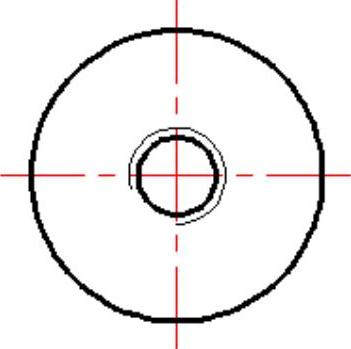
图4-77 完成的图形
知识点拨:打断竖直中心线和水平中心线,也可以通过直接单击“打断”按钮 来完成,并可以将端点和第一打断点之间的部分打掉,而不用单击“删除”按钮
来完成,并可以将端点和第一打断点之间的部分打掉,而不用单击“删除”按钮 。
。
